linux 分区 物理卷 逻辑卷
今天我们主要说说分区、格式化、SWAP、LVM、软件RAID的创建哈~
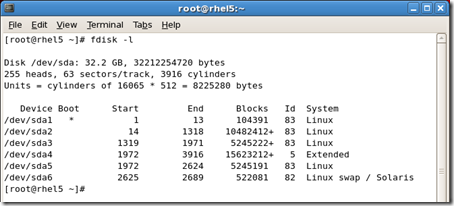
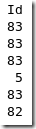
#fdisk /dev/sda
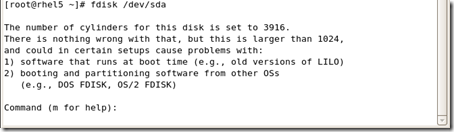
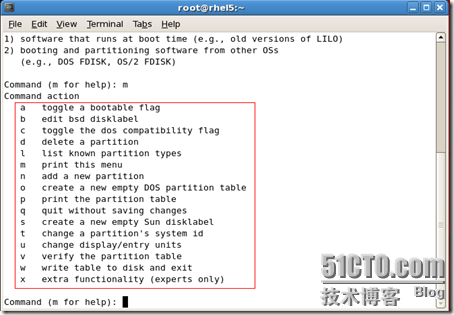
D删除一个分区


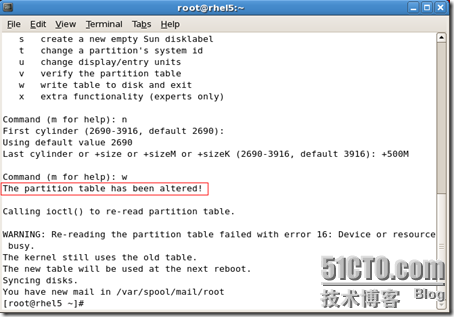

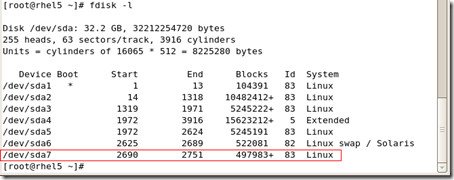
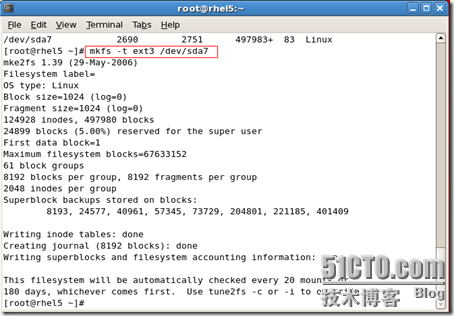

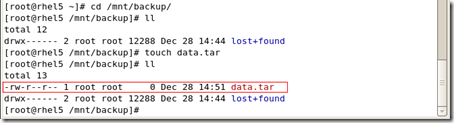
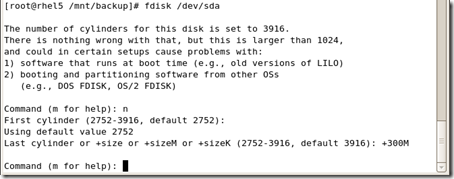
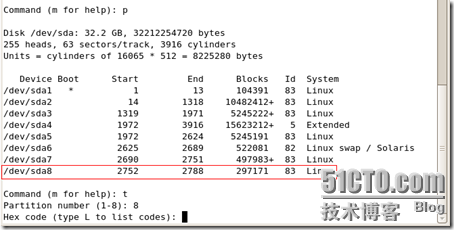

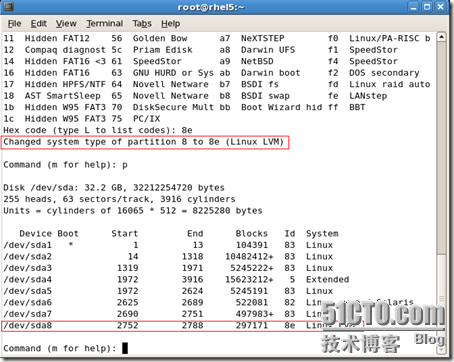
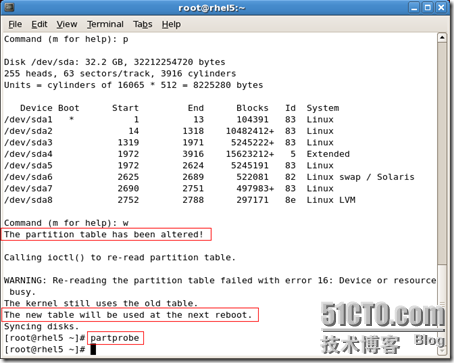
#pvcreate /dev/sdax
sdax就是你刚才创建的分区
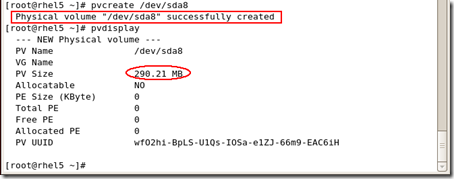



从硬盘驱动器中创建物理卷(physical volumes-PV)。
从物理卷中创建卷组(volume groups-VG)。
从卷组中创建逻辑卷(logical volumes-LV),并分派逻辑卷挂载点
其中只有逻辑卷才可以写数据


#vgcreate myvg /dev/sda8
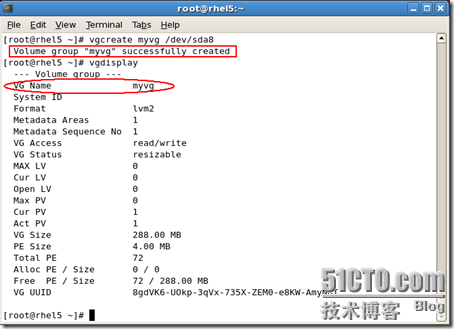
我就从卷组里面分100M出来创建一个逻辑卷
#lvcreate -L 100M myvg -n mylv1
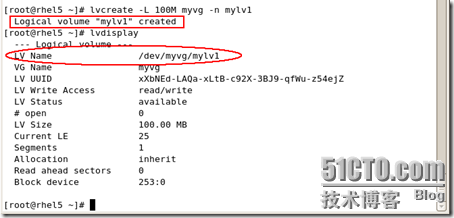
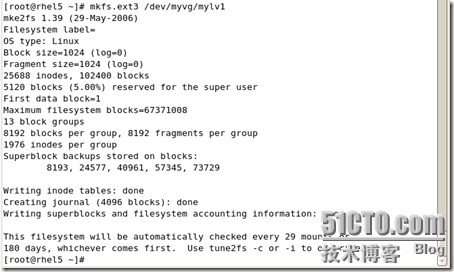

|
[root@rhel5 /mnt/mylv1]# fdisk -l
Disk /dev/sda: 32.2 GB, 32212254720 bytes
255 heads, 63 sectors/track, 3916 cylinders Units = cylinders of 16065 * 512 = 8225280 bytes Device Boot Start End Blocks Id System
/dev/sda1 * 1 13 104391 83 Linux /dev/sda2 14 1318 10482412+ 83 Linux /dev/sda3 1319 1971 5245222+ 83 Linux /dev/sda4 1972 3916 15623212+ 5 Extended /dev/sda5 1972 2624 5245191 83 Linux /dev/sda6 2625 2689 522081 82 Linux swap / Solaris /dev/sda7 2690 2751 497983+ 83 Linux /dev/sda8 2752 2788 297171 8e Linux LVM [root@rhel5 /mnt/mylv1]# lvdisplay --- Logical volume --- LV Name /dev/myvg/mylv1 VG Name myvg LV UUID xXbNEd-LAQa-xLtB-c92X-3BJ9-qfWu-z54ejZ LV Write Access read/write LV Status available # open 1 LV Size 100.00 MB Current LE 25 Segments 1 Allocation inherit Read ahead sectors 0 Block device 253:0 [root@rhel5 /mnt/mylv1]# |
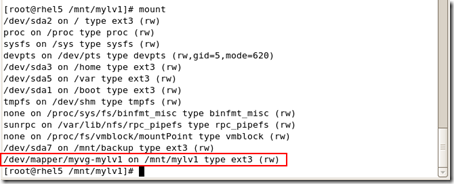
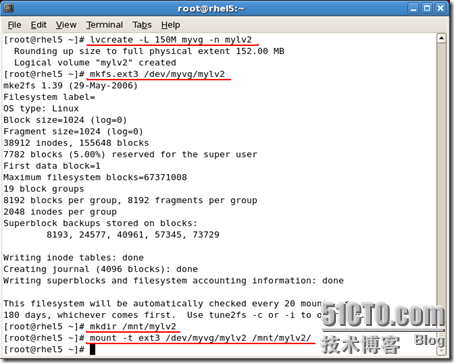
#lvresize -L 绝对大小 对象
#lvresize -L 100M /dev/myvg/mylv2

resize2fs /dev/myvg/mylv2
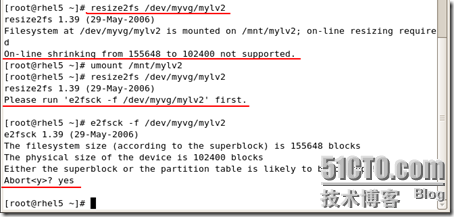
1:不要进行对该分区的任何写入操作,最好是也不read
2:用lvresize2fs重新扩大该分区,且扩大的容量是刚刚缩小的容量(数字一定要和刚刚的一致哈~)。
3:缩小文件系统
4:最后缩小逻辑卷哈。
5:确认文件系统和逻辑卷大小一致。
|
[root@rhel5 ~]# umount /mnt/mylv2
[root@rhel5 ~]# lvresize -L 150M /dev/myvg/mylv2 Rounding up size to full physical extent 152.00 MB Extending logical volume mylv2 to 152.00 MB Logical volume mylv2 successfully resized [root@rhel5 ~]# e2fsck -f /dev/myvg/mylv2 e2fsck 1.39 (29-May-2006) Pass 1: Checking inodes, blocks, and sizes Pass 2: Checking directory structure Pass 3: Checking directory connectivity Pass 4: Checking reference counts Pass 5: Checking group summary information /dev/myvg/mylv2: 12/38912 files (8.3% non-contiguous), 10580/155648 blocks [root@rhel5 ~]# resize2fs /dev/myvg/mylv2 100M resize2fs 1.39 (29-May-2006) Resizing the filesystem on /dev/myvg/mylv2 to 102400 (1k) blocks. The filesystem on /dev/myvg/mylv2 is now 102400 blocks long. [root@rhel5 ~]# lvresize -L 100M /dev/myvg/mylv2
WARNING: Reducing active logical volume to 100.00 MB THIS MAY DESTROY YOUR DATA (filesystem etc.) Do you really want to reduce mylv2? [y/n]: y Reducing logical volume mylv2 to 100.00 MB Logical volume mylv2 successfully resized [root@rhel5 ~]# e2fsck -f /dev/myvg/mylv2 e2fsck 1.39 (29-May-2006) Pass 1: Checking inodes, blocks, and sizes Pass 2: Checking directory structure Pass 3: Checking directory connectivity Pass 4: Checking reference counts Pass 5: Checking group summary information /dev/myvg/mylv2: 12/26624 files (8.3% non-contiguous), 9032/102400 blocks [root@rhel5 ~]# mount -t ext3 /dev/myvg/mylv2 /mnt/mylv2 [root@rhel5 ~]# |

#resize2fs /dev/myvg/mylv1
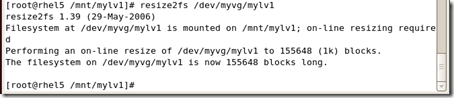
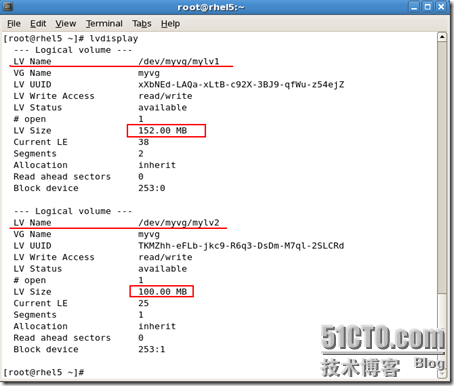
|
[root@rhel5 /mnt/mylv1]# fdisk /dev/sda
The number of cylinders for this disk is set to 3916.
There is nothing wrong with that, but this is larger than 1024, and could in certain setups cause problems with: 1) software that runs at boot time (e.g., old versions of LILO) 2) booting and partitioning software from other OSs (e.g., DOS FDISK, OS/2 FDISK) Command (m for help): n
First cylinder (2789-3916, default 2789): Using default value 2789 Last cylinder or +size or +sizeM or +sizeK (2789-3916, default 3916): +500M Command (m for help): p
Disk /dev/sda: 32.2 GB, 32212254720 bytes
255 heads, 63 sectors/track, 3916 cylinders Units = cylinders of 16065 * 512 = 8225280 bytes Device Boot Start End Blocks Id System
/dev/sda1 * 1 13 104391 83 Linux /dev/sda2 14 1318 10482412+ 83 Linux /dev/sda3 1319 1971 5245222+ 83 Linux /dev/sda4 1972 3916 15623212+ 5 Extended /dev/sda5 1972 2624 5245191 83 Linux /dev/sda6 2625 2689 522081 82 Linux swap / Solaris /dev/sda7 2690 2751 497983+ 83 Linux /dev/sda8 2752 2788 297171 8e Linux LVM /dev/sda9 2789 2850 497983+ 83 Linux Command (m for help): t
Partition number (1-9): 9 Hex code (type L to list codes): 8e Changed system type of partition 9 to 8e (Linux LVM) Command (m for help): p
Disk /dev/sda: 32.2 GB, 32212254720 bytes
255 heads, 63 sectors/track, 3916 cylinders Units = cylinders of 16065 * 512 = 8225280 bytes Device Boot Start End Blocks Id System
/dev/sda1 * 1 13 104391 83 Linux /dev/sda2 14 1318 10482412+ 83 Linux /dev/sda3 1319 1971 5245222+ 83 Linux /dev/sda4 1972 3916 15623212+ 5 Extended /dev/sda5 1972 2624 5245191 83 Linux /dev/sda6 2625 2689 522081 82 Linux swap / Solaris /dev/sda7 2690 2751 497983+ 83 Linux /dev/sda8 2752 2788 297171 8e Linux LVM /dev/sda9 2789 2850 497983+ 8e Linux LVM Command (m for help): w
The partition table has been altered! Calling ioctl() to re-read partition table.
WARNING: Re-reading the partition table failed with error 16: Device or resource busy.
The kernel still uses the old table. The new table will be used at the next reboot. Syncing disks. [root@rhel5 /mnt/mylv1]# |


#vgedtend myvg /dev/sda9

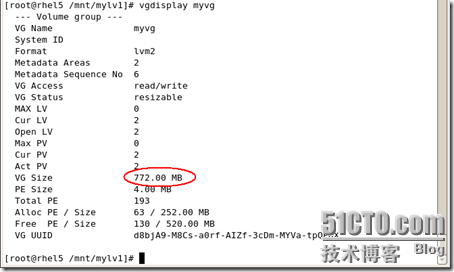
#umount /mnt/mylv1
#umount /mnt/mylv2
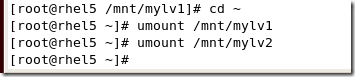



|
[root@rhel5 ~]# fdisk /dev/sda
The number of cylinders for this disk is set to 3916.
There is nothing wrong with that, but this is larger than 1024, and could in certain setups cause problems with: 1) software that runs at boot time (e.g., old versions of LILO) 2) booting and partitioning software from other OSs (e.g., DOS FDISK, OS/2 FDISK) Command (m for help): p
Disk /dev/sda: 32.2 GB, 32212254720 bytes
255 heads, 63 sectors/track, 3916 cylinders Units = cylinders of 16065 * 512 = 8225280 bytes Device Boot Start End Blocks Id System
/dev/sda1 * 1 13 104391 83 Linux /dev/sda2 14 1318 10482412+ 83 Linux /dev/sda3 1319 1971 5245222+ 83 Linux /dev/sda4 1972 3916 15623212+ 5 Extended /dev/sda5 1972 2624 5245191 83 Linux /dev/sda6 2625 2689 522081 82 Linux swap / Solaris /dev/sda7 2690 2751 497983+ 83 Linux /dev/sda8 2752 2788 297171 8e Linux LVM /dev/sda9 2789 2850 497983+ 8e Linux LVM Command (m for help): d
Partition number (1-9): 9 Command (m for help): p
Disk /dev/sda: 32.2 GB, 32212254720 bytes
255 heads, 63 sectors/track, 3916 cylinders Units = cylinders of 16065 * 512 = 8225280 bytes Device Boot Start End Blocks Id System
/dev/sda1 * 1 13 104391 83 Linux /dev/sda2 14 1318 10482412+ 83 Linux /dev/sda3 1319 1971 5245222+ 83 Linux /dev/sda4 1972 3916 15623212+ 5 Extended /dev/sda5 1972 2624 5245191 83 Linux /dev/sda6 2625 2689 522081 82 Linux swap / Solaris /dev/sda7 2690 2751 497983+ 83 Linux /dev/sda8 2752 2788 297171 8e Linux LVM Command (m for help): d
Partition number (1-8): 8 Command (m for help): p
Disk /dev/sda: 32.2 GB, 32212254720 bytes
255 heads, 63 sectors/track, 3916 cylinders Units = cylinders of 16065 * 512 = 8225280 bytes Device Boot Start End Blocks Id System
/dev/sda1 * 1 13 104391 83 Linux /dev/sda2 14 1318 10482412+ 83 Linux /dev/sda3 1319 1971 5245222+ 83 Linux /dev/sda4 1972 3916 15623212+ 5 Extended /dev/sda5 1972 2624 5245191 83 Linux /dev/sda6 2625 2689 522081 82 Linux swap / Solaris /dev/sda7 2690 2751 497983+ 83 Linux Command (m for help): w
The partition table has been altered! Calling ioctl() to re-read partition table.
WARNING: Re-reading the partition table failed with error 16: Device or resource busy.
The kernel still uses the old table. The new table will be used at the next reboot. Syncing disks. [root@rhel5 ~]# partprobe [root@rhel5 ~]# |
RAID0
RAID1
RAID5
优点:廉价
缺点:不稳定,如果系统坏了,RAID整列也就损坏,容易造成数据丢失
相对于软件RAID
优点:可靠性高,易管理。稳定
缺点:成本过高
因为RAID5至少需要3个或者更多的硬盘,我们就要分3个分区,然后再加一个热备份的分区,就是4个分区
the new table will be used at the next reboot
warning: unable to open /dev/h dc read-wirte ( read-only file system)
|
[root@rhel5 ~]# fdisk -l
Disk /dev/sda: 32.2 GB, 32212254720 bytes
255 heads, 63 sectors/track, 3916 cylinders Units = cylinders of 16065 * 512 = 8225280 bytes Device Boot Start End Blocks Id System
/dev/sda1 * 1 13 104391 83 Linux /dev/sda2 14 1318 10482412+ 83 Linux /dev/sda3 1319 1971 5245222+ 83 Linux /dev/sda4 1972 3916 15623212+ 5 Extended /dev/sda5 1972 2624 5245191 83 Linux /dev/sda6 2625 2689 522081 82 Linux swap / Solaris [root@rhel5 ~]# fdisk /dev/sda The number of cylinders for this disk is set to 3916.
There is nothing wrong with that, but this is larger than 1024, and could in certain setups cause problems with: 1) software that runs at boot time (e.g., old versions of LILO) 2) booting and partitioning software from other OSs (e.g., DOS FDISK, OS/2 FDISK) Command (m for help): n
First cylinder (2690-3916, default 2690): Using default value 2690 Last cylinder or +size or +sizeM or +sizeK (2690-3916, default 3916): +100M Command (m for help): n
First cylinder (2703-3916, default 2703): Using default value 2703 Last cylinder or +size or +sizeM or +sizeK (2703-3916, default 3916): +100M Command (m for help): n
First cylinder (2716-3916, default 2716): Using default value 2716 Last cylinder or +size or +sizeM or +sizeK (2716-3916, default 3916): +100M Command (m for help): n
First cylinder (2729-3916, default 2729): Using default value 2729 Last cylinder or +size or +sizeM or +sizeK (2729-3916, default 3916): +100M Command (m for help): p
Disk /dev/sda: 32.2 GB, 32212254720 bytes
255 heads, 63 sectors/track, 3916 cylinders Units = cylinders of 16065 * 512 = 8225280 bytes Device Boot Start End Blocks Id System
/dev/sda1 * 1 13 104391 83 Linux /dev/sda2 14 1318 10482412+ 83 Linux /dev/sda3 1319 1971 5245222+ 83 Linux /dev/sda4 1972 3916 15623212+ 5 Extended /dev/sda5 1972 2624 5245191 83 Linux /dev/sda6 2625 2689 522081 82 Linux swap / Solaris /dev/sda7 2690 2702 104391 83 Linux /dev/sda8 2703 2715 104391 83 Linux /dev/sda9 2716 2728 104391 83 Linux /dev/sda10 2729 2741 104391 83 Linux Command (m for help): t
Partition number (1-10): 7 Hex code (type L to list codes): fd Changed system type of partition 7 to fd (Linux raid autodetect) Command (m for help): t
Partition number (1-10): 8 Hex code (type L to list codes): fd Changed system type of partition 8 to fd (Linux raid autodetect) Command (m for help): t
Partition number (1-10): 9 Hex code (type L to list codes): fd Changed system type of partition 9 to fd (Linux raid autodetect) Command (m for help): t
Partition number (1-10): 10 Hex code (type L to list codes): fd Changed system type of partition 10 to fd (Linux raid autodetect) Command (m for help): p
Disk /dev/sda: 32.2 GB, 32212254720 bytes
255 heads, 63 sectors/track, 3916 cylinders Units = cylinders of 16065 * 512 = 8225280 bytes Device Boot Start End Blocks Id System
/dev/sda1 * 1 13 104391 83 Linux /dev/sda2 14 1318 10482412+ 83 Linux /dev/sda3 1319 1971 5245222+ 83 Linux /dev/sda4 1972 3916 15623212+ 5 Extended /dev/sda5 1972 2624 5245191 83 Linux /dev/sda6 2625 2689 522081 82 Linux swap / Solaris /dev/sda7 2690 2702 104391 fd Linux raid autodetect /dev/sda8 2703 2715 104391 fd Linux raid autodetect /dev/sda9 2716 2728 104391 fd Linux raid autodetect /dev/sda10 2729 2741 104391 fd Linux raid autodetect Command (m for help): w
The partition table has been altered! Calling ioctl() to re-read partition table.
WARNING: Re-reading the partition table failed with error 16: Device or resource busy.
The kernel still uses the old table. The new table will be used at the next reboot. Syncing disks. [root@rhel5 ~]# partprobe Warning: Unable to open /dev/hdc read-write (Read-only file system). /dev/hdc has been opened read-only. [root@rhel5 ~]# partprobe [root@rhel5 ~]# |
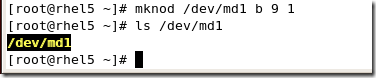
#mdadm --detail /dev/md1
查看RAID状态
|
[root@rhel5 ~]# mdadm -C /dev/md1 -l 5 -n 3 -x 1 /dev/sda7 /dev/sda8 /dev/sda9 /dev/sda10
mdadm: array /dev/md1 started. [root@rhel5 ~]# mdadm --detail /dev/md1 /dev/md1: Version : 00.90.03 Creation Time : Mon Dec 29 17:25:41 2008 Raid Level : raid5 Array Size : 208640 (203.78 MiB 213.65 MB) Device Size : 104320 (101.89 MiB 106.82 MB) Raid Devices : 3 Total Devices : 4 Preferred Minor : 1 Persistence : Superblock is persistent Update Time : Mon Dec 29 17:25:44 2008
State : clean Active Devices : 3 Working Devices : 4 Failed Devices : 0 Spare Devices : 1 Layout : left-symmetric
Chunk Size : 64K UUID : 2f7e30d2:f3f54047:e22d6b9f:16f2b256
Events : 0.2 Number Major Minor RaidDevice State
0 8 7 0 active sync /dev/sda7 1 8 8 1 active sync /dev/sda8 2 8 9 2 active sync /dev/sda9 3 8 10 - spare /dev/sda10
[root@rhel5 ~]# |
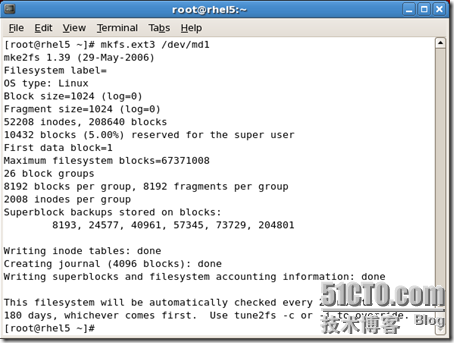
#mount -t ext3 /dev/md1 /mnt/raid
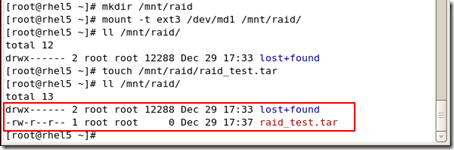
- 顶
- 0
- 踩
linux 分区 物理卷 逻辑卷的更多相关文章
- linux运维基础知识-系统分区及LVM逻辑卷的创建
系统分区及LVM逻辑卷的创建 分区 创建逻辑卷 LVM简介:逻辑卷管理器(LogicalVolumeManager)本质上是一个虚拟设备驱动,是在内核中块设备和物理设备之间添加的一个新的抽象层次,如图 ...
- Linux下对lvm逻辑卷分区大小的调整(针对xfs和ext4不同文件系统)
当我们在安装系统的时候,由于没有合理分配分区空间,在后续维护过程中,发现有些分区空间不够使用,而有的分区空间却有很多剩余空间.如果这些分区在装系统的时候使用了lvm(前提是这些分区要是lvm逻辑卷分区 ...
- 1.4 Linux下对lvm逻辑卷分区大小的调整(针对xfs和ext4不同文件系统)
当我们在安装系统的时候,由于没有合理分配分区空间,在后续维护过程中,发现有些分区空间不够使用,而有的分区空间却有很多剩余空间.如果这些分区在装系统的时候使用了lvm(前提是这些分区要是lvm逻辑卷 ...
- Linux增加LV(逻辑卷)容量
Linux增加LV(逻辑卷)容量 2017-09-29-17:34:13 个人原创博客,转载请注明出处. 查看逻辑卷的相关命令: lvs vgs 命令: [root@arch ~]# vgs VG # ...
- aliyun添加数据盘后的物理分区和lvm逻辑卷两种挂载方式
一.普通磁盘分区管理方式 1.对磁盘进行分区 列出磁盘 # fdisk -l # fdisk /dev/vdb Welcome to fdisk (util-linux 2.23.2). Change ...
- linux LVM:物理卷逻辑卷
逻辑卷管理器,当分区不够用的时候,可以新建一个更大的分区再复制进去,但是浪费时间.Lvm可以弹性调整分区大小,可以动态组合分区.分区大小固定了就无法调整, apt-get update & a ...
- Linux磁盘分区与lvm逻辑卷
硬盘接口的种类分四类:(价格由低到高) IDE SATA硬盘:别名串口硬盘,具有较强的纠错能力. SCSI硬盘:即采用SCSI接口的硬盘,SCSI接口具有应用范围广,多任务,带宽大,CPU占用率低. ...
- 管理员技术(六): 硬盘分区及格式化、 新建一个逻辑卷、调整现有磁盘的分区、扩展逻辑卷的大小、添加一个swap分区
一.硬盘分区及格式化 问题: 本例要求熟悉硬盘分区结构,使用fdisk分区工具在磁盘 /dev/vdb 上按以下要求建立分区: 1> 采用默认的 msdos 分区模式 2> ...
- Linux基础学习-LVM逻辑卷管理遇到的问题
LVM学习逻辑卷管理创建逻辑卷遇到的问题 1 实验环境 系统 内核 发行版本 CentOS 2.6.32-754.2.1.el6.x86_64 CentOS release 6.10 (Final) ...
随机推荐
- sp_get_menu函数使用分析
function sp_get_menu($id="main",$effected_id="mainmenu",$filetpl="<span ...
- 【Effective Java】6、使用复合优先于使用继承
这个,不管是什么书都会这样说,因为常常我们并不需要继承,而只是想把类进行一定的扩展,而我们想扩展的属性或方法对应的类都有,这个时候如果两者是is a的关系,这种关系是确实存在的,那么就可以使用继承,不 ...
- Java关于Properties用法的总结(一)
最近项目中有一个这样的需求,要做一个定时任务功能,定时备份数据库的操表,将表数据写入txt文件.因为文件的读写路径可能需要随时改动,所以写死或者写成静态变量都不方便,就考虑使用配置文件,这里总结些配置 ...
- angularjs封装bootstrap官网的时间插件datetimepicker
背景:angular与jquery类库的协作 第三方类库中,不得不提的是大名鼎鼎的jquery,现在基本上已经是国内web开发的必修工具了.它灵活的dom操作,让很多web开发人员欲罢不能.再加上已经 ...
- Mysql一些复杂的语句
1.查找重复的行 SELECT * FROM blog_user_relation a WHERE (a.account_instance_id,a.follow_account_instance_i ...
- ArcGIS中的WKID
提到坐标系统,大家多少能明白一些,但在运用时,有些朋友搞得不是非常清楚,以后专门来总结.在实地生产项目中,使用较多的2000中国大地坐标系(CGCS2000).1980西安坐标系.1954北京坐标系统 ...
- 关于web软件信息安全问题防护资料的整理(二)
想要做好软件的安全防护,首先就得了解web系统的安全威胁,那么web系统都存在哪些威胁呢? 应用层攻击.网络层攻击和混合攻击. 传统被动.单点以及彼此孤立的防护手段已不能应对越来越严峻的安全威胁. 改 ...
- SQLLDR 教程
)- 总览 http://blog.csdn.net/dbanote/article/details/9153895 )- 命令行参数 http://blog.csdn.net/dbano ...
- 根据字符串生成类---类的类型.self---根据字符串创建控制器对象
swift和OC一样,都是通过NSClassFromString,根据一个字符串,生成相应的类. // UITabBarButton是系统的私有类,不能直接使用 // if btn.isKind(of ...
- iOS开发200个tips总结(一)
tip 1 : 给UIImage添加毛玻璃效果 func blurImage(value:NSNumber) -> UIImage { let context = CIContext(opti ...
